Aktualisiert am 20. Oktober 2022
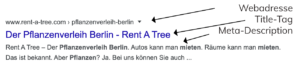
Jimdo SEO auch bei Jimdo-Free möglich:
Genau wie bei WordPress setzt Jimdo den Seitentitel, also den Site-Title, aus der Überschrift der Seite und den Namen der Homepage zusammen.
Wir sprechen in diesem Artikel von den Bearbeitungsmöglichkeiten von Jimdo Creator. Zum Vergleich Vorteile & Nachteile Dolphin / Creator → und zu den möglichen SEO Einstellungen für Jimdo Dolphin →
Site-Title & Meta Description Jimdo Creator
Dieser Site-Title oder Page-Title beschreibt den Seitentitel und nicht den Title-Tag, den man einem Bild oder einem Link geben kann, und der ein Mouse-Over-Fähnchen erzeugt wie in dem folgenden Link: Hier erfährst du, was der Bild-Title bedeutet →
Tag kommt aus dem Englischen und bedeutet Etikett – in HTML gibt es so verschiedene Tags: Meta-Description-Tag, Site-Title-Tag, Alt-Tag etc.
Warum sind Site-Title (Seitentitel) und Meta-Description wichtig? Aus diesen Elementen formt Google die Anzeige (SERP-Snippet) in den SERPs, der Search-Engine-Result-Page, also der Suchergebnisseite – und diese entscheidet oft, ob deine oder die Homepage eines Mitbewerbers geklickt wird. Lies hier im Detail, was Serp-Snippets sind →
Auf dem Bild links “Seitentitel & Meta Description anpassen” seht ihr die Einstellungen für die Startseite, unten im Bild könnt ihr das sich anpassende “SERP-Snippet” erkennen. Bei Jimdo Free könnt Ihr nur die Startseite anpassen, bei den Unterseiten setzt sich der Seitentitel durch die Überschrift der Unterseite plus “Allgemeiner Seitentitel” zusammen.
Menü >> SEO >> Unter Einstellungen >> SEO
In diesem Video bekommt Ihr nochmal einen Überblick über die SEO-Anpassungen bei Jimdo:
Jimdo für Suchmaschinen optimieren
Bei Jimdo kannst du folgende Dinge realisieren:
- Einzigartiger Inhalt
- Mehrwert für deine Website-Benutzer, z.B. durch einen Blog
- Es passiert was: regelmäßige Anpassungen, Aktualisierungen, z.B. über einen Blog
- Auf jeder Seite deiner Internetpräsenz gibt es eine Überschrift Groß (H1), und diese steht vor allen anderen Überschriften Mittel (H2) und Klein (H3), die mehrfach verwendet werden können.
Wie du die Überschriften vergibst, weiter unten ein Bild dazu. - Zu jedem Bild ist ein alternativer Bildtext hinterlegt, der das Bild beschreibt.
Wie du den Alt-Tag vergibst, weiter unten ein Bild dazu. Der Untertitel formt die sogenannte Caption – auch SEO-relevant. - Deine Jimdo-Seite ist unter einer eigenen Domain erreichbar (nicht Jimdo Free jimdo-kurse.jimdofree.com sondern jimdo-kurse.de)
- Inhalte sind gut strukturiert, jede Seite trägt zum Gesamtkonzept bei und macht Sinn
- Die Seiten sind durch interne Links miteinander verbunden: Bitte sprechen Sie mich an >> Link auf Kontakt innerhalb der Homepage
- Die Seiten sind weisen externe Links auf: Ich empfehle meinen Kollegen XY >> Link auf Kontakt außerhalb der Hompage
- Deine Sitemap hast du Google über die Google Search Console eingereicht
- Dein Angebot ist bei sozialen Netzwerken oder Empfehlungsportalen (z.B. Facebook, Google+, Yelp) präsent, hiervon weisen Verlinkungen auf deine Jimdo-Website (Backlinks)
- Du analysierst über die Google Search Console Traffic und Seitenaufrufe
- Optimierst regelmäßig anhand deiner Erkenntnisse
In Jimdo Creator H1, H2 oder H3 zuordnen
Anmerkung:
Du kannst zwar einen aussagekräftigen Bildnamen (anstatt img13267.jpg diesen Namen jimdo-lernen-online.jpg) vergeben, das ist sehr wichtig für die Google Bildersuche z.B., aber Jimdo bildet die Datei in einem sehr langen Pfad ein – Beispiel: https://image.jimcdn.com/app/cms/image/transf/dimension=866×1024:format=jpg/
path/saf35865515dce916/image/ic0e30efe8f458977/version/1542279397/
wohnungssuche-und-unterst%C3%BCtzung-beim-umzug.jpg, das erschwert es Google, das Bild einzuordnen.Und an diesem Beispiel aus dem Jimdo-Blog kannst du sehen, das der Blog auf WordPress läuft und nicht auf Jimdo https://www.jimdo.com/de/magazin/wp-content/uploads/2017/11/seo-714×357@2x.jpg
…in der URL siehst du: wp-content/uploads/… das ist ein WordPress Pfad. Das spricht für WordPress als Contentmanagementsystem, nicht wahr? Bist du nicht überzeugt, dass das WP ist, kannst du die Homepage auf ihre Technik hin hier prüfen: https://whatcms.org/
Wie vergebe ich bei Jimdo Creator den Alt-Tag & Caption?
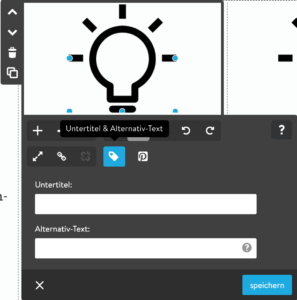 Für dein SEO bei Jimdo sind diese Schritte wichtig:
Für dein SEO bei Jimdo sind diese Schritte wichtig:
Diese HTML-Attribute helfen Google dabei, das Bild und die betreffende Homepage im Kontext besser einzuordnen. Ein sinnvoller Alt-Tag bedeutet barrierefreien Zugang zu den Inhalten der Homepage, denn die Informationen können über Screenreader und die Vorlesen-Funktion (z.B. über Google-Assistent-Vorlesen-Funktion, oder mit Browser-Addon für Firefox) abgerufen werden
- Du klickst auf das Bild, welchem du einen Alt-Tag hinzufügen willst
- Klappst die Bearbeitungsfunktion über die blau hinterlegten 3 Punkte aus
- Beschreibst das Bild im Unterschriften-Feld
- Vergibst den Alt-Tag
Der Untertitel bei Jimdo ist der figcaption-Tag
Der Caption-Tag ist vorteilhaft, weil der Text optisch passend beim jeweiligen Bild angezeigt wird. Seit HTML5 gibt es den <figcaption>-Tag, den auch Jimdo einsetzt.
Wie findest du heraus, ob dein CMS die korrekten HTML-Tags benutzt?
Du kannst mit einem Trick in Chrome oder Firefox den Quelltext analysieren, wie das geht, beschreibe ich hier: Element untersuchen
Prüfen, welches CMS verwendet wird: https://whatcms.org
Das Bild stammt von diesem Blog: https://www.jimdo.com/de/magazin/seo-fuer-einsteiger-suchmaschinenoptimierung-in-5-schritten/
Das Bild vom Skifahrer findest du hier https://pixabay.com/de/photos/freerider-skifahren-ski-sport-498473/



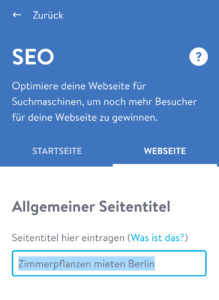
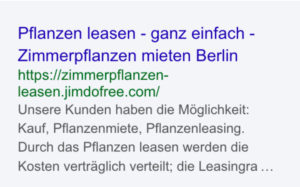
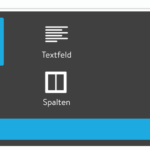
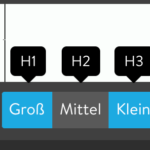
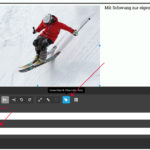
Wie kann ich in der Bildergalerie auf Jimdo die Alt Attribute einfügen? Ich nutze das Creator System.
Und wie kann ich das Titelbild auf der Webseite ein Alt Attribute zuweisen?
VG
Das Titelbild ist meistens ein Hintergrundbild und hier ist es nicht möglich bei Jimdo ein Alt-Attribut zu hinterlegen.
Bei Galerien gehst du folgendermaßen vor (im Creator):
Klicke auf Bearbeiten, um in den Bearbeitungsmodus deiner Creator Website zu gelangen
Wähle das Element Bilder-Galerie aus und klicke darauf, um die erweiterten Einstellungen zu öffnen
Klicke in den Einstellungen unten zunächst auf das Listen-Symbol (Listenansicht für erweiterte Optionen)
Hinterlege alternative Bildtexte im Feld für Untertitel
Speichern!
Gut zu wissen: Das Feld für den Untertitel dient gleichzeitig auch als Feld für Alternativ-Texte.
Vielen Dank für die nützlichen Infos! Weiss jemand zufällig, welche SEO-Funktion der “Allgemeine Seitentitel” hat und was die “best practice” ist?
Der allgemeine Seitentitel gilt bei Jimdo Free nur für die Startseite, kann also für die gesamte kostenfreie Homepage nur einmal vergeben werden. Im Seitentitel sollte zwingend eines deiner Schlüsselwörter, d.h. ein Begriff, unter dem du gefunden werden möchtest, enthalten sein, z.B. “Heilpraktiker Berlin Steglitz”.
Danke Bettina, meine Frage bezieht sich jedoch nicht auf die Free-Version, sondern ganz allgemein. Der Allgemeine Seitentitel wird ja bei jeder Seite hinten angehängt und mich würde interessieren, welchen Zweck dieser erfüllt.
Wenn du dir das Serp-Snippet – Bild oben rechts im Beitrag anschaust, dann generiert der Site-Title die Blaue Zeile in den Google Suchergebnissen. Sinn des Title-Tag, oder Seitentitels ist es, Google zu helfen, deine Seite besser einzuordnen und einen ansprechenden Serp-Snippet (Gooogle Suchergebnis-Schnipsel) zu generieren, damit die User auf den Link klicken, der zu dir führt.
Ich überlege mir eine Webseite als Hochzeits-DJ in NRW zu bauen. Welche Vorteile hat die Premium-Variante gegenüber der Basic-Variante? Kann man ähnlich einfach wie mit WordPress eine Webseite für mich als DJ für Hochzeiten bauen?
Klar kannst du eine Seite so wie in WordPress bauen. Wenn du wenig Erfahrung mit Webdesign hast, bist du bei Jimdo gut aufgehoben. Du kannst mit dem kostenlosen Paket starten und dir die Funktionalitäten anschauen. Ansonsten könnte das Basispaket reichen https://www.jimdo.com/de/preise/website/ Jimdo wird teurer, je mehr Seiten du hast.
Hier findest du die Designs: https://www.jimdo.com/de/designs/
Vergiss nicht, die Datenschutzerklärung und das Impressum anzupassen.